Cómo Silenciar Mensajes de Texto en Grupo en Android 11

Silencia los mensajes de texto en grupos en Android 11 para mantener las notificaciones bajo control para la aplicación de Mensajes, WhatsApp y Telegram.

Cada vez que sale un teléfono nuevo, no puede evitar preguntarse si incluso las cosas simples como configurar la alarma han cambiado. Es posible que tenga esa duda sobre cómo configurar la alarma en su Galaxy S21, pero la buena noticia es que configurar la alarma en su Samsung Galaxy S21 sigue siendo una tarea fácil. Veamos cómo puedes configurarlo.
Llegar tarde a cualquier cosa nunca es algo bueno, pero crear una alarma en su S21 evitará que eso suceda. Si es necesario, incluso puede crear varias alarmas. Para configurar la alarma, abra la aplicación del reloj.

La opción Alarma será la primera de las opciones en la parte inferior.
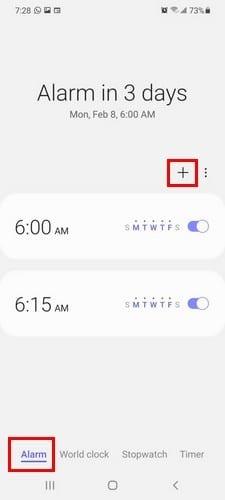
Toque el símbolo más para agregar su alarma. En la siguiente ventana, verá dónde puede elegir la hora. Simplemente deslice el dedo hasta que se establezca la hora a la que desea que suene la alarma. A continuación, verá opciones para elegir qué días desea agregar e incluso si desea darle un nombre a su alarma. En caso de que olvide por qué puso la alarma en primer lugar. Si desea ingresar a la configuración de la aplicación Reloj para cualquier otro cambio, toque los puntos a la derecha del ícono más. Verás las siguientes opciones.
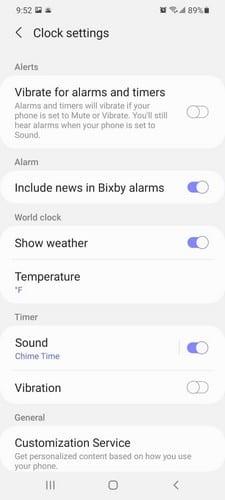
Los días de la semana que tienen un círculo alrededor son los días en que sonará la alarma. También verá una opción para activar o desactivar una alarma específica. Tal vez tengas una alarma de trabajo y quieras apagarla el fin de semana. Al tocar el ícono de calendario sobre los días de la semana, puede configurar la alarma para una fecha futura.
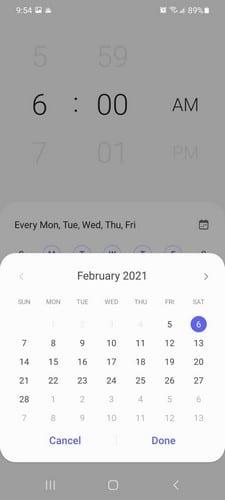
Por ejemplo, si tiene un evento importante la semana que viene y desea configurar la alarma lo antes posible, toque el icono de calendario. Cuando aparezca el calendario, elija el día en el que desea configurar la alarma y configúrela como de costumbre.
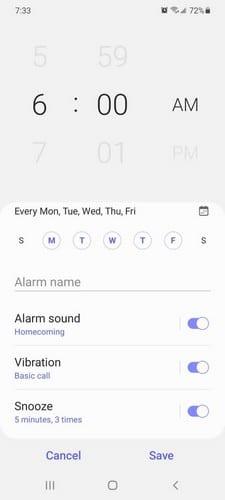
También puede agregar un patrón de vibración específico a su alarma. Puede elegir entre la gran variedad que ya está incluida, como por ejemplo:
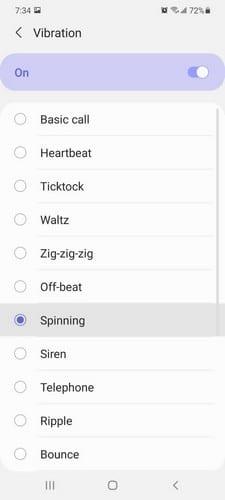
Para ver estas opciones, toque la opción Vibración. También puede modificar la duración de la opción de repetición. Toque Posponer y puede elegir entre opciones como:
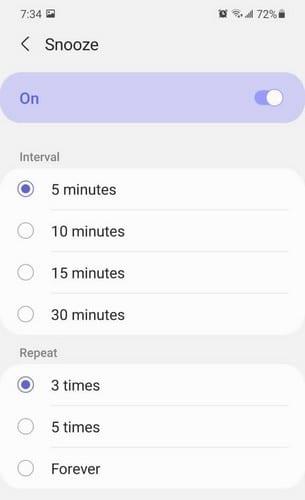
También verá opciones para repetir la opción Posponer. Las opciones que puede elegir son:
Para elegir un tono de llamada específico, toque la opción Sonido de alarma, seguido de la opción Tono de llamada, y elija entre opciones como:
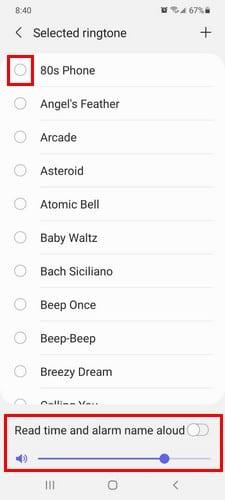
Use el control deslizante en la parte inferior para configurar el volumen de la alarma. Si también desea que la hora y el nombre de la alarma se lean en voz alta, asegúrese de habilitar la opción en la parte inferior. Ya sea que elija un patrón de vibración o un tono de llamada, obtendrá una vista previa cuando elija una opción. De esa manera, puede decidir si es lo que está buscando o no.
Si no tiene ganas de usar ninguno de los tonos de llamada que ofrece el S21, también hay una opción para sincronizar su cuenta de Spotify. Puede despertarse con canciones de una lista de reproducción específica. Toque la opción Spotify para comenzar después de tocar la opción Sonido de alarma.
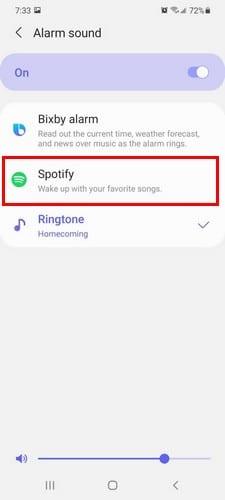
Para agregar una canción de Spotify, deberá acceder a su cuenta. Una vez que haya otorgado los permisos necesarios, verá todas las canciones entre las que puede elegir. Si alguna vez desea eliminar este permiso, Spotify le mostrará dónde debe ir. Como puede ver en la imagen de abajo.
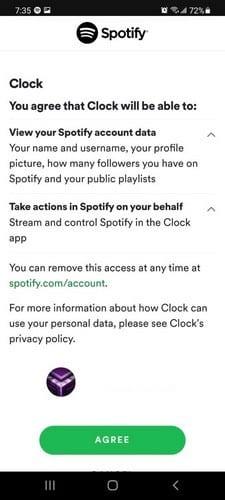
Trate de no elegir una canción que sea demasiado relajante; el punto es levantarse. En la parte superior, también puede ver una opción para apagar el sonido de la alarma si alguna vez necesita hacerlo. Para encontrar un sonido específico más rápido, no olvide utilizar la opción de búsqueda superior derecha.
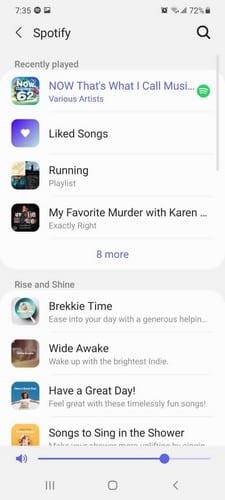
Con la opción Bixby, solo agregará el sonido predeterminado. Como puede ver, configurar la alarma en su Samsung Galaxy S21 sigue siendo una tarea fácil. El único problema que puede encontrar es elegir la canción para la alarma.
Siempre necesitará configurar la alarma para algo. Ya sea para levantarse para trabajar o para otra cosa. Si tiene el sueño pesado, incluso puede configurar varias alarmas y mantenerse alejado de la opción de repetición. ¿Suele configurar varias alarmas o está bien con solo una? Comparta sus pensamientos en los comentarios a continuación.
Silencia los mensajes de texto en grupos en Android 11 para mantener las notificaciones bajo control para la aplicación de Mensajes, WhatsApp y Telegram.
Vea las diversas formas en que puede conectarse a cualquier red WiFi usando su Samsung Galaxy S21 Plus.
Las historias de Facebook pueden ser muy divertidas de crear. Aquí te mostramos cómo puedes crear una historia en tu dispositivo Android y en tu computadora.
Aprende a desactivar los molestos videos que se reproducen automáticamente en Google Chrome y Mozilla Firefox con este tutorial.
Resuelve el problema en el que la Samsung Galaxy Tab S8 está atascada en una pantalla negra y no se enciende.
Lee ahora para aprender a borrar música y videos de Amazon Fire y tabletas Fire HD para liberar espacio, desordenar o mejorar el rendimiento.
Un tutorial que muestra dos soluciones sobre cómo evitar permanentemente que las aplicaciones se inicien al arrancar en tu dispositivo Android.
Este tutorial te muestra cómo reenviar un mensaje de texto desde un dispositivo Android usando la aplicación de Mensajería de Google.
Cómo habilitar o deshabilitar las funciones de corrección ortográfica en el sistema operativo Android.
¿Te preguntas si puedes usar ese cargador de otro dispositivo con tu teléfono o tablet? Esta publicación informativa tiene algunas respuestas para ti.
Cuando Samsung presentó su nueva línea de tabletas insignia, había mucho por lo que emocionarse. No solo el Galaxy Tab S9 y S9+ traen las mejoras esperadas, sino que Samsung también introdujo el Galaxy Tab S9 Ultra.
¿Te encanta leer libros electrónicos en las tabletas Amazon Kindle Fire? Aprende cómo agregar notas y resaltar texto en un libro en Kindle Fire.








